“Soy de ese tipo de personas que anotan de todo en su iPhone, y es que de otra forma olvidaría hasta mi nombre. Sin embargo, a veces no tengo la menor idea de cómo recuperar mis notas para verlas después, y otras veces temo que pueda perderlas si algo le pasa a mi iPhone. ¿Como recuperar las notas del iPhone, aun si fueron borradas? Me daría mucha más confianza si pudieran enseñarme como.”
-Ana
Tienes razón Ana, para ciertas personas las notas son muy importantes y necesitan una forma de recuperarlas para tener más seguridad en caso de que algo le pase al dispositivo o en caso de que fueran borradas por accidente.
Para esas personas es que creamos este artículo, de forma que puedan anotar todo lo que deseen y después puedan recuperar sus notas sin problemas, y no le teman al futuro incierto de su iPhone.
Para comenzar te enseñaremos como recuperar notas en iPhone como un usuario tradicional usando iTunes, y después te mostraremos como lo hacen los usuarios conocedores y experimentados usando los programas CopyTrans.
- Recuperar Notas mediante CopyTrans Shelbee.
- Recuperar Notas mediante CopyTrans Backup Extractor.
- Recuperar Notas mediante iTunes.
¡Recuperemos esas notas!
Recuperar nota iPhone
Con CopyTrans Shelbee
En caso de que tus notas desaparecieran por algún motivo, lo mejor que puedes hacer es recurrir al último respaldo que tengas de tu iPhone. Si lo tienes al alcance, entonces tienes suerte, porque con CopyTrans Shelbee tenemos como recuperar las notas del iPhone que se encuentren en el respaldo, sin necesidad de restablecer todo el dispositivo.
Ventajas de CopyTrans Shelbee
️ ✔ Restaura únicamente tus notas al iPhone, dejando el resto de tus datos intactos.
️ ✔ También hace una restauración completa si así lo deseas.
️ ✔ Compatible con las copias de seguridad de iTunes.
- Primero descarga e instala CopyTrans Shelbee:
- Abrimos CopyTrans Shelbee y seleccionamos “restauración personalizada”
- Ahora selecciona el respaldo en el que se encuentran las notas que quieres recuperar.
- Después selecciona la ubicación del respaldo de emergencia en caso de que algo salgo mal durante la restauración, y luego haz clic en Iniciar.
- El proceso de restauración se llevará a cabo y al final verás la pantalla de restauración exitosa.
Prueba CopyTrans Shelbee
¡Vamos a por esas notas!
Si tienes problemas instalando, puedes seguir nuestra guía de instalación.
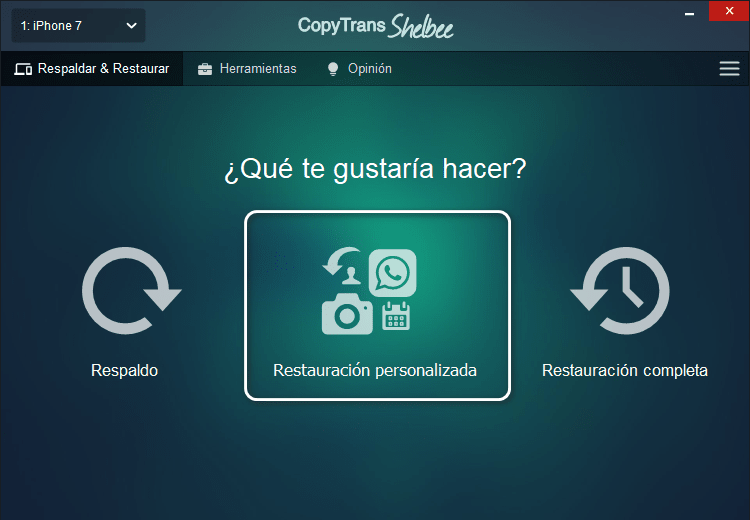
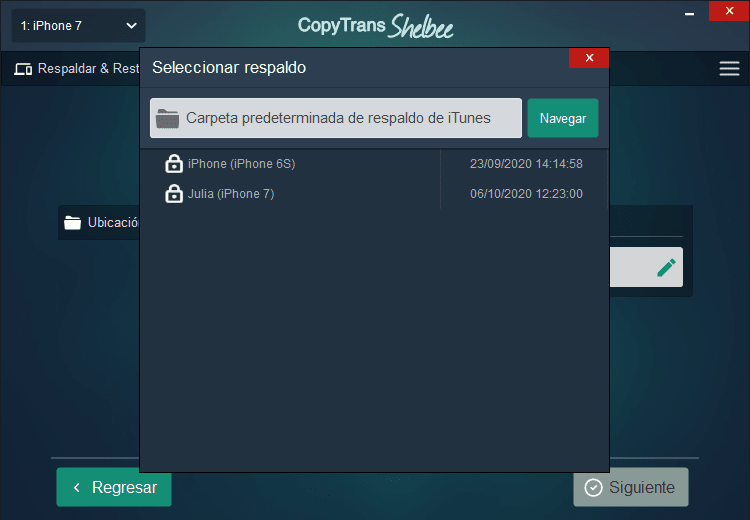
Ten en cuenta…
Que si tu celular tiene contraseña de encriptado, deberás escribirla también para hacer la validación del respaldo. Si quieres saber más sobre esto puedes leer nuestro artículo sobre como poner la contraseña de la copia de seguridad de iPhone.
Ahora puedes seleccionar los datos que quieres restaurar. Selecciona “Notas” y a continuación haz clic en “Siguiente”.
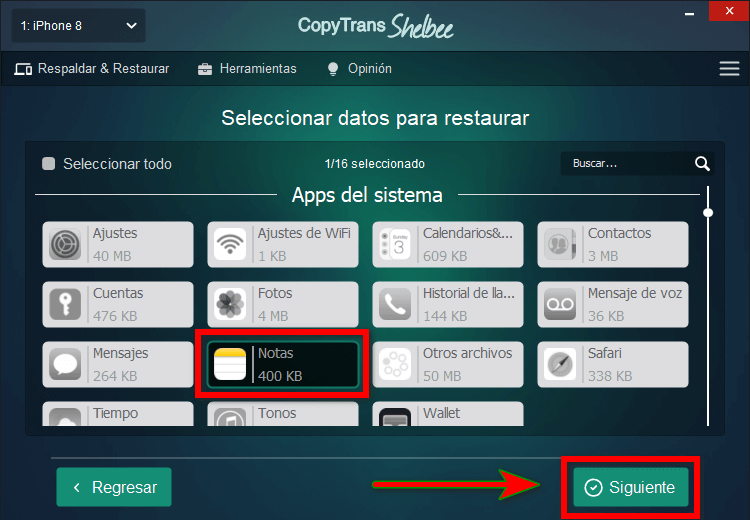
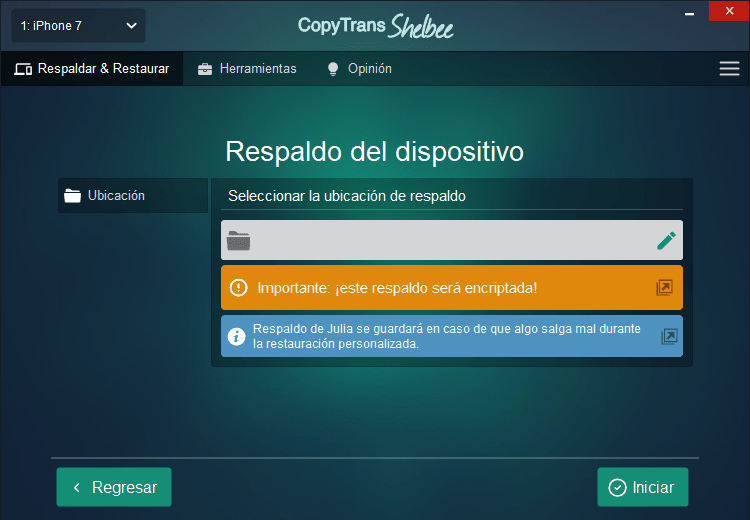
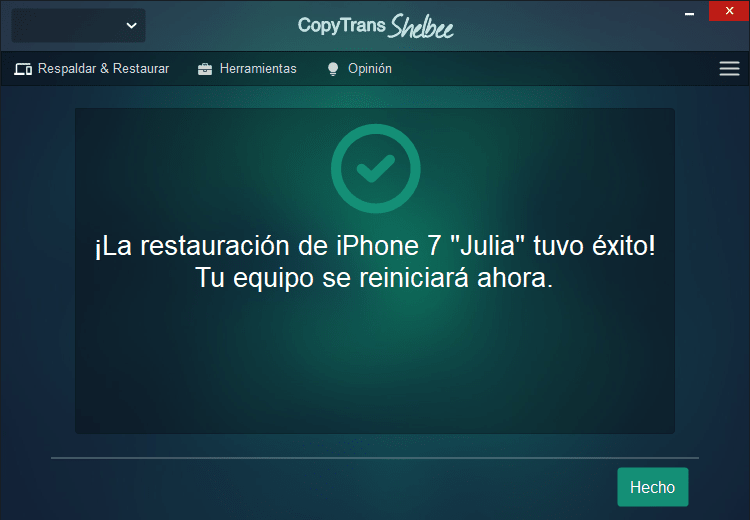
Tu dispositivo se reiniciará y la restauración habrá terminado, tus notas se encuentran en tu iPhone tal como las dejaste en tu último respaldo.
¡Eso es todo!
Recuperaste tus notas con CopyTrans Shelbee
Como recuperar notas en iPhone
Con CopyTrans Backup Extractor
Si por algún motivo tu iPhone murió, y simplemente no tienes forma de restaurar tus respaldos, no te desesperes, aún puedes recuperar tus notas usando CopyTrans Backup Extractor.
Este accederá a tu respaldo y extraerá al PC únicamente la información que tú desees, en este caso tus notas.
Ventajas de CopyTrans Backup Extractor
- Extrae del respaldo únicamente los datos que necesitas, en este caso tus Notas.
- Puede extraer notas de las copias de seguridad de: iCloud, iTunes y CopyTrans Shelbee.
- Encuentra todas las copias automáticamente en PC y iCloud.
- La versión de prueba te permite ver si las copias de seguridad contienen tus notas u otros datos.
- Primero descarga e instala CopyTrans Backup Extractor:
- Abre el programa y busca la copia de seguridad donde se encuentran tus notas. Si tienes dudas acerca de como buscar tus copias de seguridad puedes leer nuestro artículo Primeros pasos con CopyTrans Backup Extractor.
- En la siguiente pantalla, selecciona las Notas y luego haz clic en “Extraer”, para luego seleccionar en que carpeta se descargaran las notas.
- Ya que las notas no ocupan un espacio considerable, el proceso de extracción puede ser rápido. Cuando termine verás la pantalla de éxito y podrás acceder a tus notas.
Prueba CopyTrans Backup Extractor
¡Extrae esas notas!
Si tienes problemas instalando, puedes seguir nuestra guía de instalación.
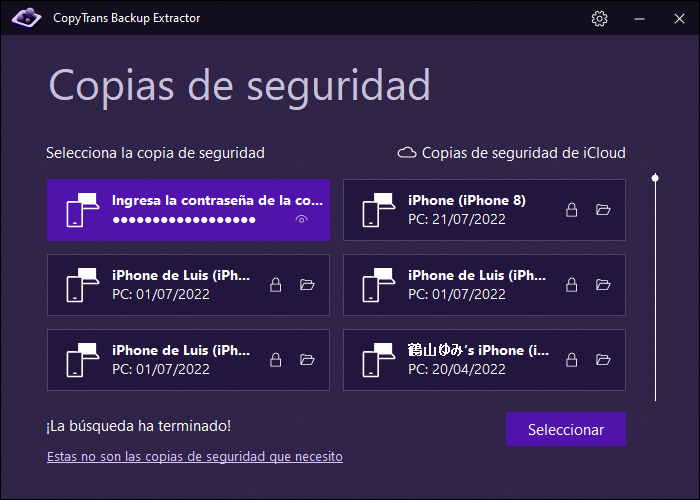
¡Atencion!
Recuerda que si la copia de seguridad está encriptada, deberás ingresar la contraseña para acceder al contenido que guarda.
Si necesitas ayuda con esto, asegúrate de leer nuestra guía para poner contraseña a iPhone
.
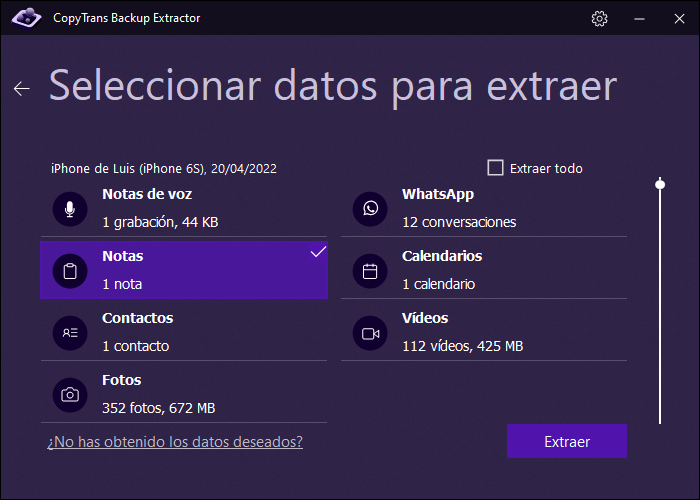
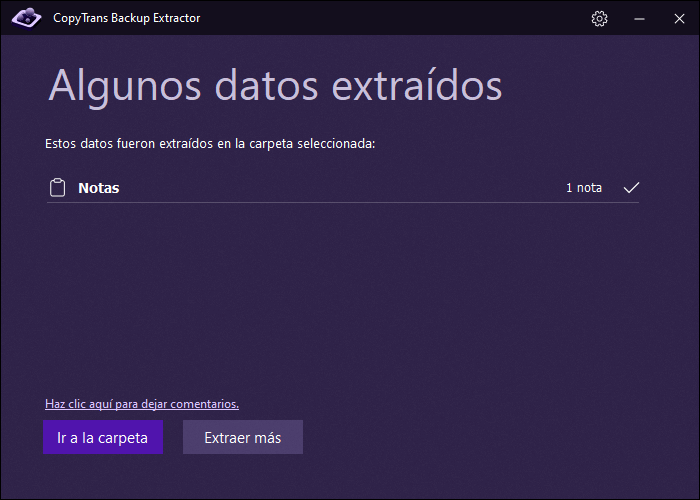
¡Eso es todo!
Recuperaste tus notas con CopyTrans Backup Extractor
Como recuperar notas iPhone
Con iTunes
Por supuesto hay como recuperar las notas del iPhone desde un respaldo de iTunes. Sin embargo, debes tomar algo en cuenta:
⚠ ¡Importante! ⚠
Si usas este método, iTunes sobrescribirá todos los datos que tengas en tu iPhone. Lo que significa que cualquier cambio que hayas hecho en tu iPhone después del respaldo se perderá. Por lo tanto, si solamente quieres recuperar tus notas, este método no es muy recomendable, lo mejor es que veas como hacerlo sin iTunes.
- Abre iTunes y conecta tu dispositivo.
- Haz clic sobre el icono de iPhone para acceder a tu dispositivo.
- En la sección de “Copias de seguridad” haz clic en el botón “Restaurar copia de seguridad”.
- Después selecciona el respaldo de iTunes que quieres restaurar.
- Ahora solo espera hasta que el respaldo sea restaurado en el iPhone, el tiempo puede variar dependiendo del tamaño del respaldo.
Si no tienes iTunes, puedes descargarlo e instalarlo de la página oficial de Apple.
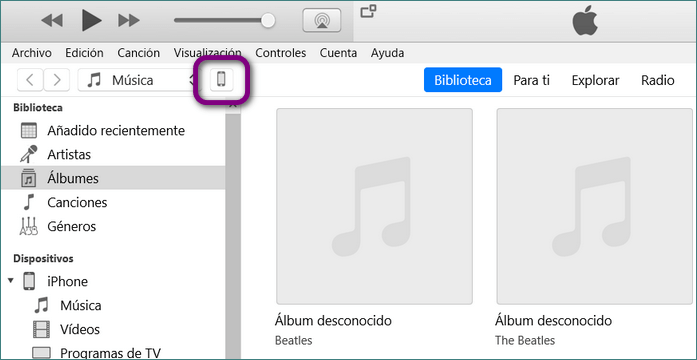
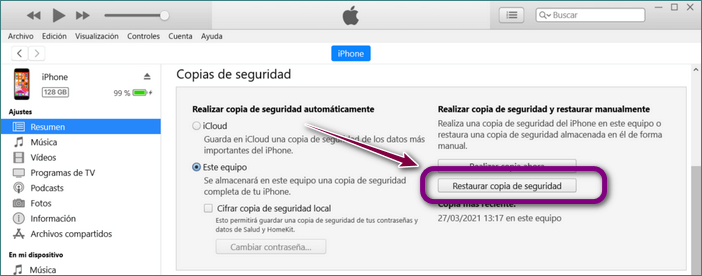
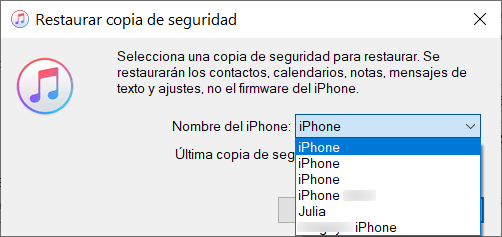
¡Eso es todo!
Recuperaste tus notas, además de todos los datos de tu respaldo.
Ahora sabes como recuperar notas en iPhone con 3 métodos diferentes, con CopyTrans Shelbee, con CopyTrans Backup Extractor y con iTunes, por lo que con seguridad podemos decir que nunca más tendrás miedo a perder tus notas. Sin embargo, la recuperación de notas solo es una pequeña función de nuestros programas, si quieres saber más, asegúrate de leer nuestros otros artículos y dominar la gestión de datos en tu iPhone.
Otros artículos interesantes:
- Como recuperar Contactos Borrados.
- Recuperar Conversaciones de WhatsApp.
- ¿Como hacer copia de seguridad iPhone?.